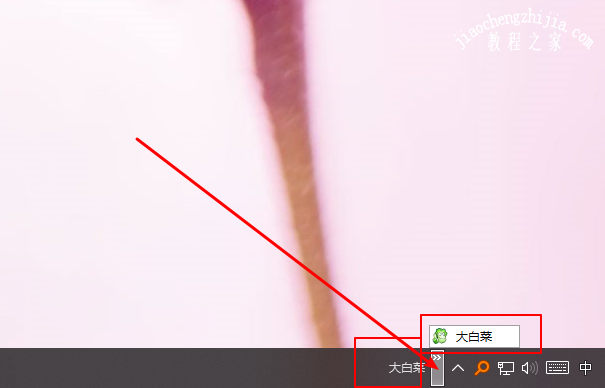?随着win7系统的停止服务时间的接近,现在越来越多人开始使用win10系统了。而在win10系统具有很多十分实用的设置,比如设置开机快速启动。另外,也可以设置程序快速启动,不用每次都双击打开,比如任务栏快速启动程序,或者开始菜单快速启动程序。下面就和大白菜一起来看一下win10系统如何设置快速启动吧!

设置开机快速启动
1、 在桌面搜索框输入并打开“设置”页面
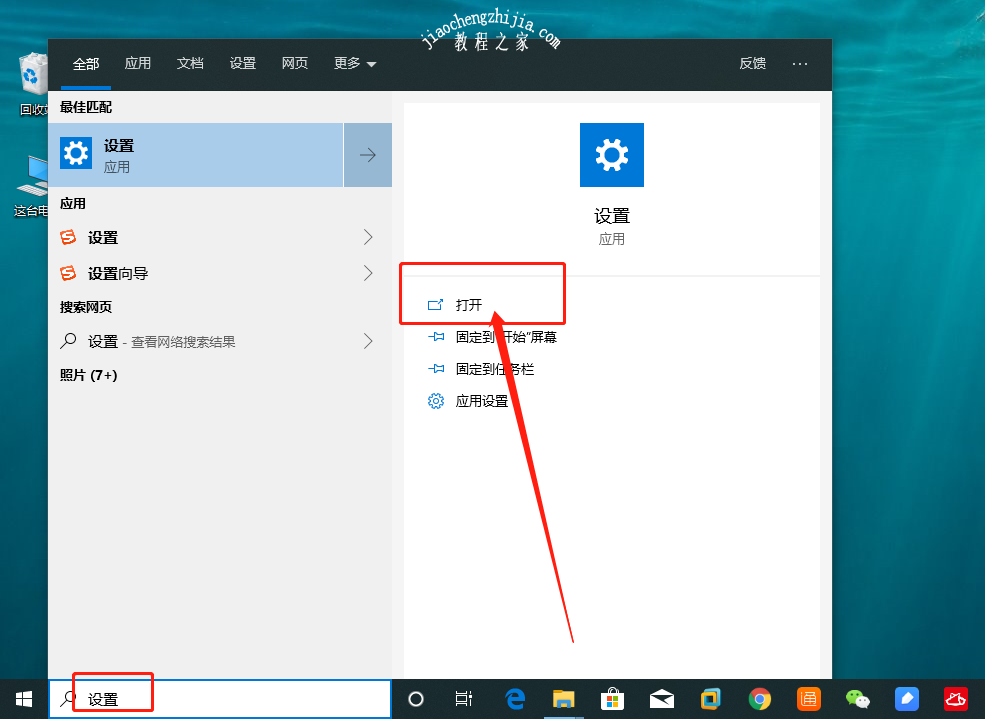
2、 然后,点击 “系统”,并切换至 “电源和睡眠”页面
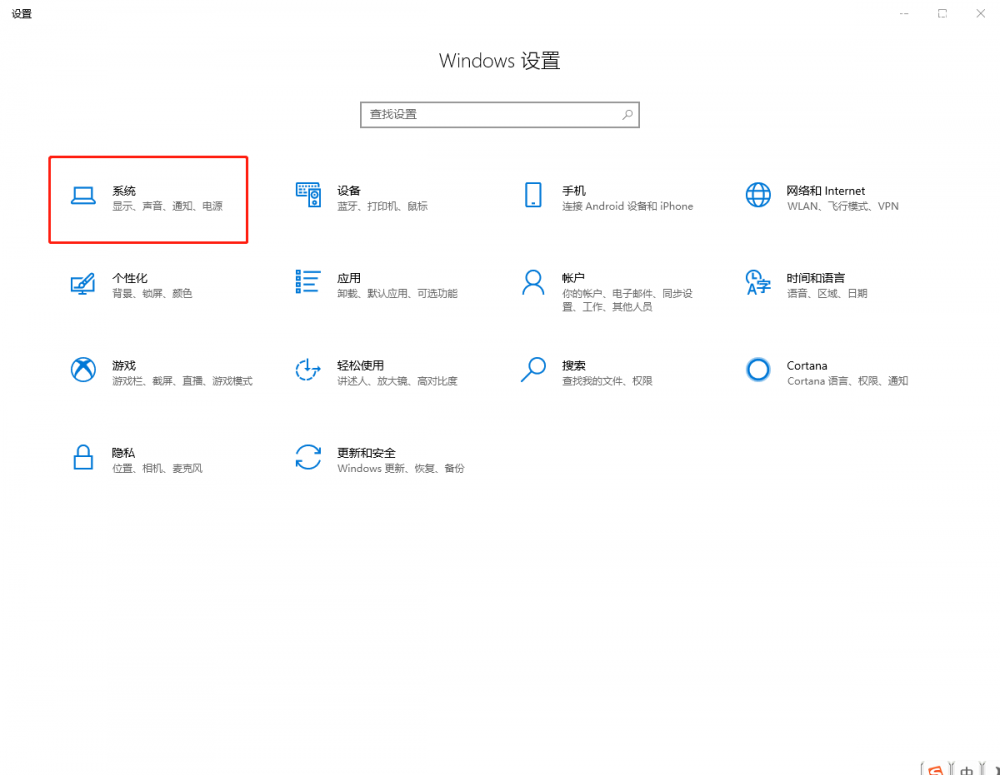
3、 之后,在右侧页面点击 “其他电源设置”

4、 在弹出面板中点击“选择电源按钮的功能”

5、 然后,点击展开 “更改当前不可用的设置”,勾选“启用快速启动”即可

设置程序快速启动
方法一:右键桌面程序的快捷方式,选择“固定到开始屏幕”
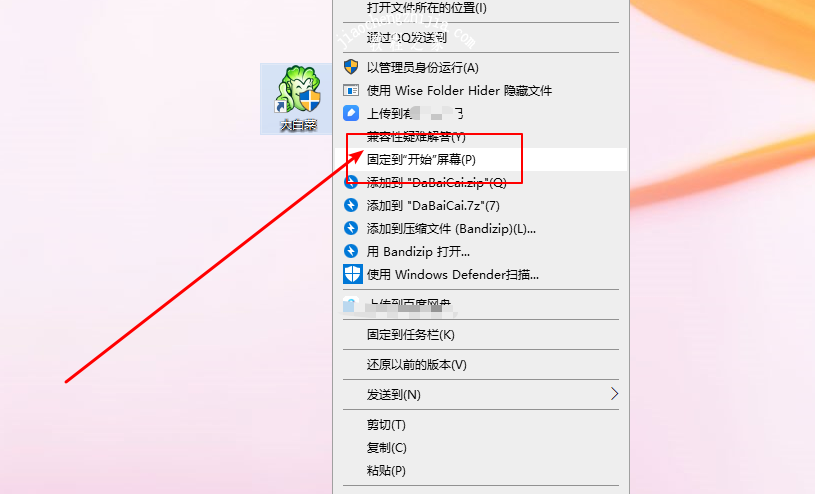
方法二:右键桌面程序的快捷方式,选择“固定到任务栏”

设置文件快速启动
方法一:右键桌面文件,点击“固定到开始屏幕”即可
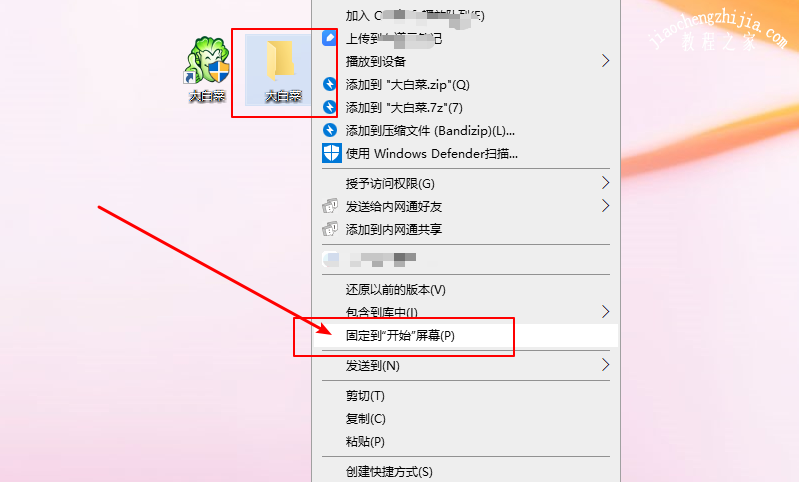
方法二:
1、 右键任务栏,点击“工具栏”-“新建工具栏”
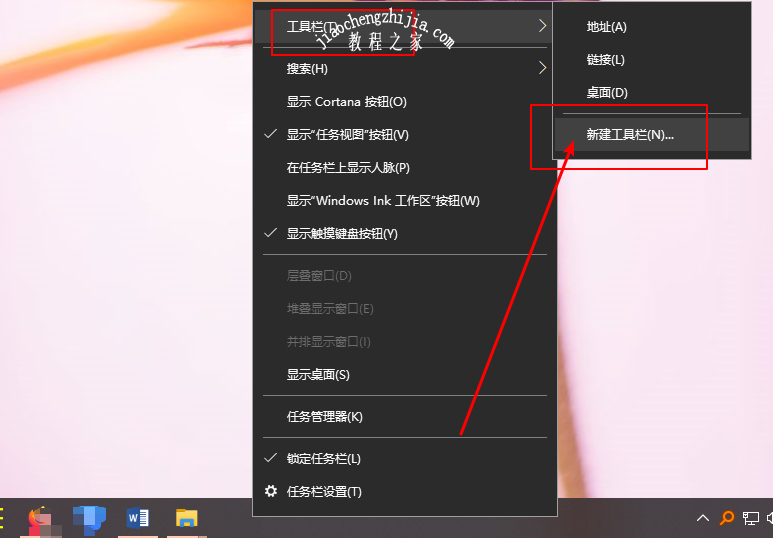
2、 然后,选中需要设置的文件夹,点击“选择文件夹”

3、 之后,桌面任务栏就会出现“大白菜”文件夹的文字,点击右侧的小三角,还可以直接看到文件夹里面的内容,并可以单击打开